
ACDsee10簡體中文破解版
- 軟件授權: 免費軟件
- 軟件類型: 國產軟件
- 軟件語言: 簡體中文
- 更新時間: 2021-11-05
- 軟件評分:
- 軟件大小: 28.5M
- 應用平臺: WinAll
軟件介紹 下載地址
ACDSee10.0中文免費版是目前最流行的數字圖象處理軟件,廣泛應用于圖片的獲取、管理、瀏覽、優化甚至和他人的分享等領域,基本上成為建筑,圖象從事人員必備軟件。使用ACDSee 10.0,你可以從數碼相機和掃描儀高效獲取圖片,并進行便捷的查找、組織和預覽。ACDSee超過50種常用多媒體格式被一網打盡!acdsee10免費版是頂級的數字圖像處理軟件。acdsee10免費版被用戶廣泛的運用于圖片的獲取、管理、瀏覽、優化等,是有關建筑、圖像行業人員的必備軟件。能夠從數碼相機、掃描儀獲取圖片,快速的查找、組織、預覽等。
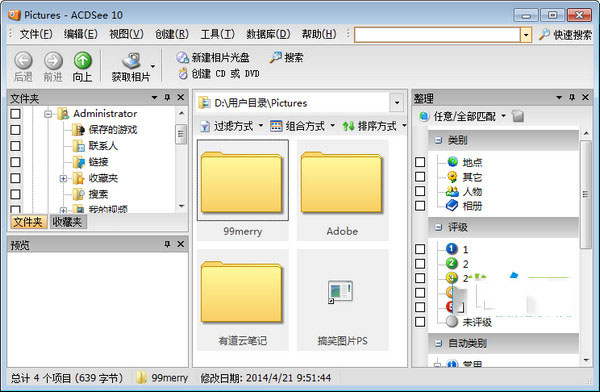
ACDSee10.0功能特色:
1、可以在Windows Vista下運行。
2、RAW查看和編輯功能
3、通道混合器
4、分類和標簽
5、最快的圖像瀏覽器
6、批處理
7、編輯
8、圖像比較
9、IPTC 支持
10、水印
11、自定義功能
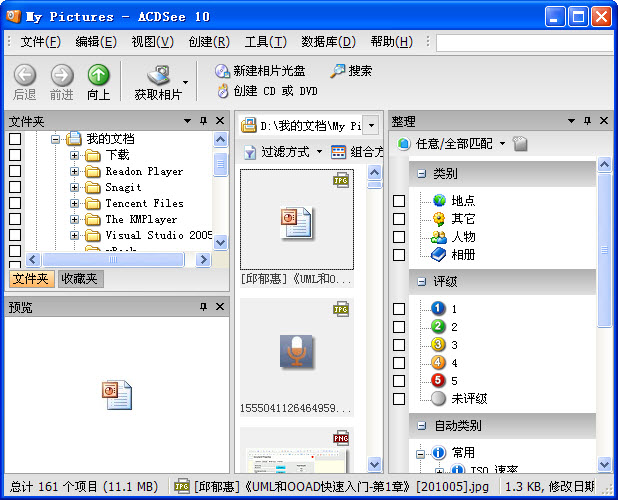
安裝教程:
第一步:解壓文件
右鍵選中ACDSee10.0文件包把它解壓出來 。
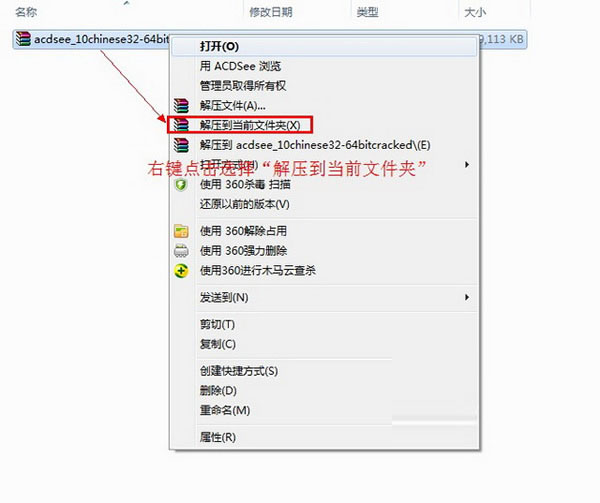
2第二步:運行安裝程序
雙擊安裝程序開始安裝ACDSee10.0版 如圖二。
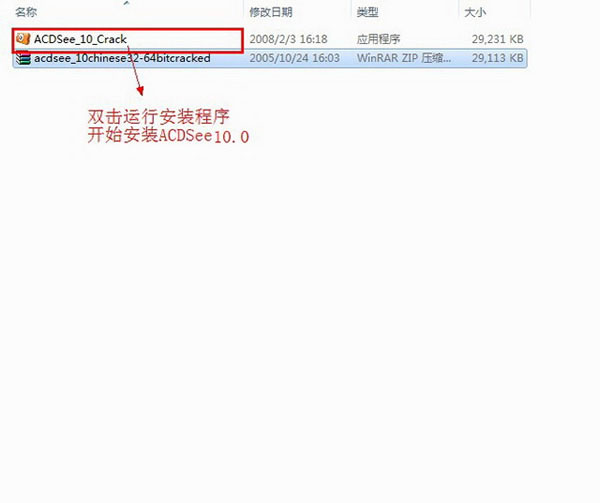
3第三步:安裝向導
點擊“下一步”按鈕繼續操作 如圖三。

4第四步:ACDSee10.0許可協議界面
勾選“我接受該許可證協議中的條款”然后點擊“下一步”按鈕 如圖四。
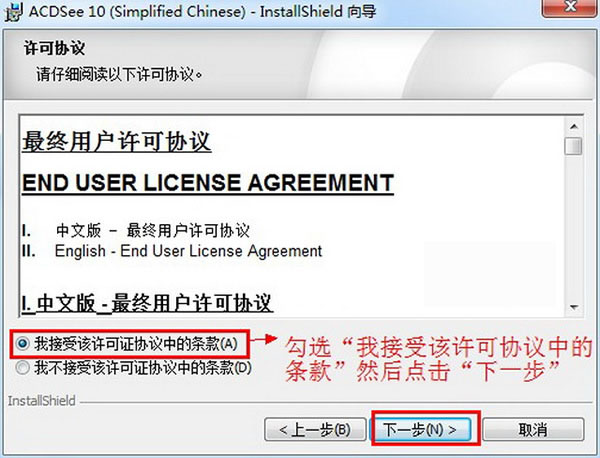
5第五步:ACDSee10.0的安裝類型
這里一般使用“完整安裝”有特殊要求的可以選擇“自定義”然后點擊“下一步” 如圖五。
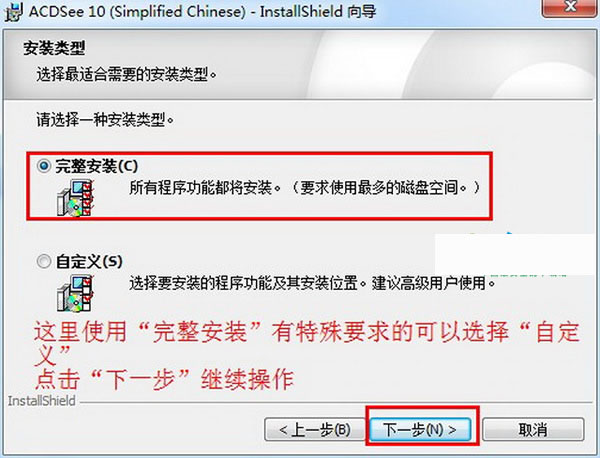
6第六步:ACDSee10.0外部程序集成安裝
勾選“全部”點擊“下一步”繼續 如圖六。

7第七步:開始安裝
點擊“安裝”開始安裝ACDSee10.0版 如圖七。
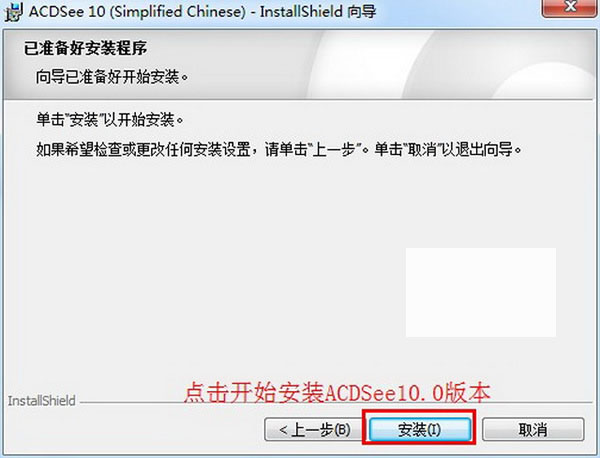
8第八步:正在安裝ACDSee10.0
正在安裝中 請耐心等待一下...... 如圖八。

9第九步:ACDSee10.0安裝完成
點擊“完成”這樣我們的ACDSee10.0版就安裝完成了 大家可以使用了 如圖九。
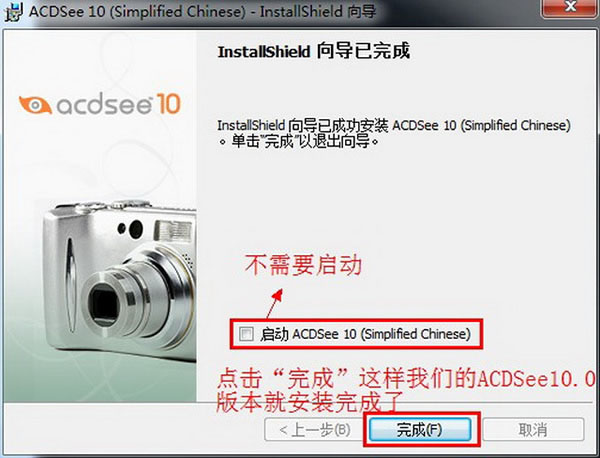
ACDsee10使用教程:
一、如何編輯網頁圖片
選擇所需圖片,點擊工具欄“編輯圖像”按鈕進入,在這里你可以進行圖片尺寸調整、添加文本、裁剪、旋轉照片操作。如果你對圖片的顏色方便不太滿意,還可以進行曝光、陰影/高光、顏色、銳化、噪點等效果調整。
二、如何制作Flash動畫
1、定位到需要處理的照片文件夾,在窗口中選擇所需圖片,點擊菜單“創建”→“創建幻燈片。
2、進入“建立幻燈片向導”,在對話框中選擇幻燈片的類型為“Macromedia Flash 幻燈片 (.swf 文件格式)”,點擊“下一步”繼續。進入“添加圖像”,由于一開始就選擇了所需圖片,所以不需要再次添加了,如果要做調整,可以在這里完成。
3、接下來就是“設置轉場”了,這非常重要,最終生成的Flash動畫效果是否出色就看這里如何設置了。我們需要為每一張圖片選擇一個“轉場”效果,軟件內置有:淡入淡出、倉門、光驅、拉伸、滑動等效果。如果你的照片很多,嫌逐一設置比較麻煩,可以在對話框中勾選“全部應用”,就能實現效果的批量添加。
三、如何創建HTML相冊;
1、依然先選擇所需的照片,點擊菜單“創建”→“創建HTML相冊”;
2、由于為了保持HTML相冊的整體風格,實際上可供用戶修改的HTML相冊參數很少,如果不追求一些個性化的東西,你可以直接點擊“生成相冊”按鈕生成效果。需要做自定義設置的用戶,點擊“下一步”按鈕繼續;
3、接下來均是一些個性化設置,大家根據提示添加即可,如:圖庫標題、頁眉、頁腳,輸出文件夾等等。 淘寶和淘巧 在“縮略圖和圖像”設置中,雖然可以設置的參數比較多,例如;行、列的設置,縮略圖的尺寸、格式,圖片的尺寸、格式等等。但是筆者并不建議大家做大幅的參數修改,因為這涉及HTML相冊輸出的整體效果問題。ACDSee生成的所有HTML相冊均支持幻燈片播放模式,所以大家還可以自行設置間隔時間。
四、如何打開.nef如何打開.nef。
1、打開需要處理的文件。
2、單擊“文件”菜單下的“另存為”。
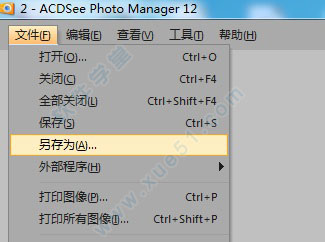
3、選擇一個文件位置,然后選擇“保存類型”,在下拉菜單中選擇“JPG-JPEG”保存文件即可。
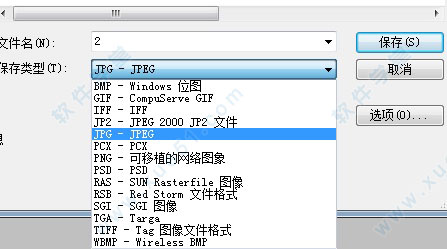
注意事項
1.正常安裝軟件即可。
2.安裝成功后就是免費簡體中文版本。
友情提示:該版本軟件已經官網已經不提供下載,該下載為ACDSee官方免費版,望周知!








































 蘇公網安備32032202000432
蘇公網安備32032202000432